よくある質問
- ホーム
- よくある質問
ユーザー登録について
⒈右上の「サインイン/アカウント登録」をクリックします。
⒉表示された「アカウント登録」をクリックします。
⒊必要事項を入力の上、「登録」をクリックしてください。
サインインについて
⒈右上の「サインイン/アカウント登録」をクリックします。

⒉表示された「サインイン」をクリックします。
⒊左側のボードから、登録したEメール/パスワードを入力して「ログイン」ボタンをクリックしてください。
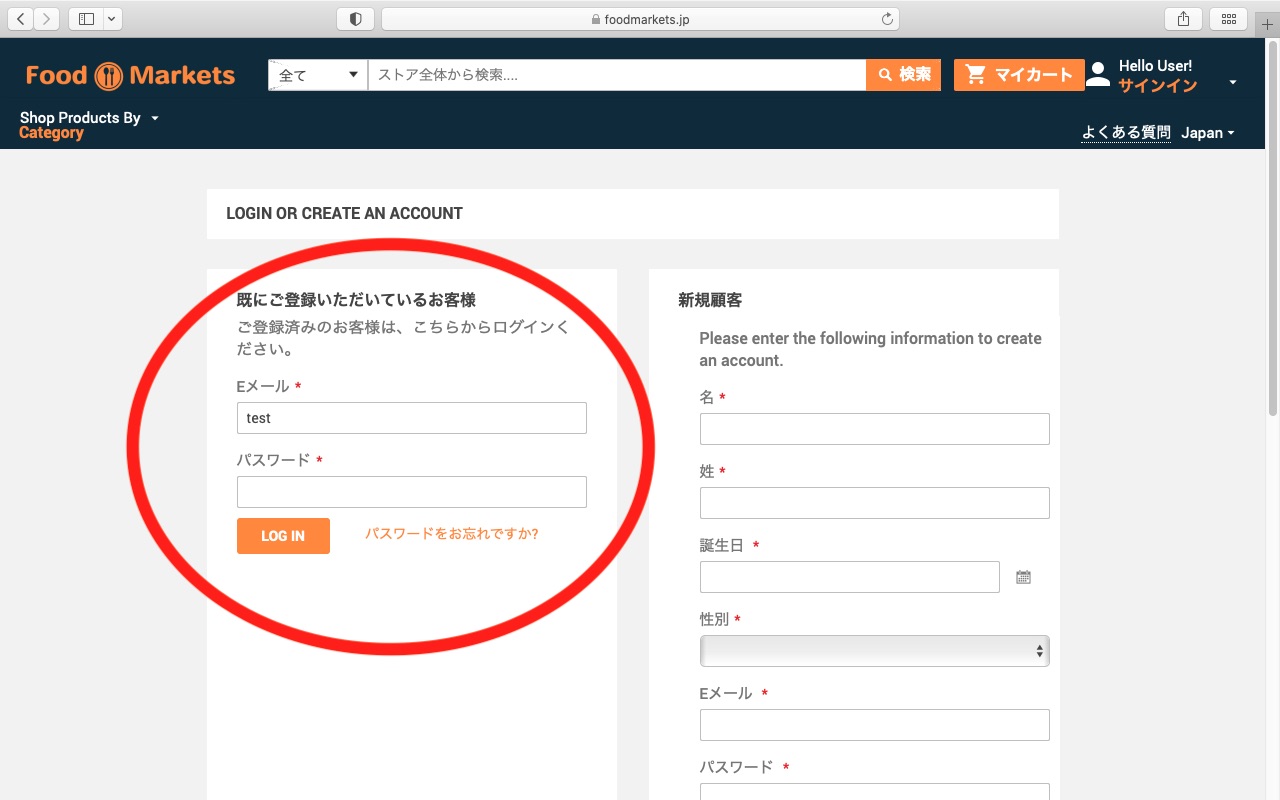
店舗の登録について
店舗登録について
Food Marketsは、無料で利用ができます。
※ 飲食店登録から審査後、Food Marketsが利用ができる様になります。
店舗登録方法
下部のフッター[店舗登録]からの登録を推奨します。
「店舗登録」をクリックします。
◾️ 個人情報
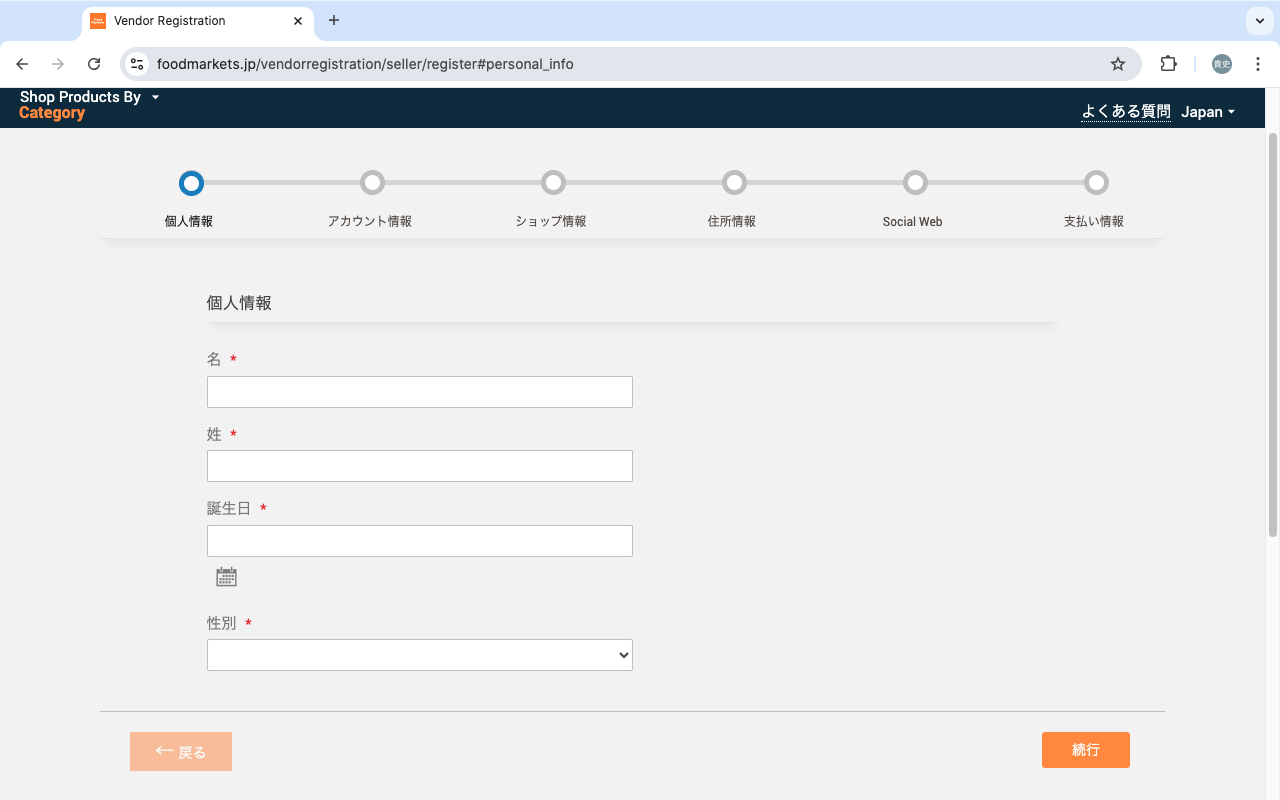
名
名前を記入します。
姓
名字を記入します。
誕生日(月が英語表記になっています)
Jan(1月)Feb(2月)Mar(3月)Apr(4月)May(5月)Jun(6月)
Jul(7月)Aug(8月)Sep(9月)Oct(10月)Nov(11月)Dec(12月)
性別(性別が英語表記になっています)
Male (男)
Female (女)
Not Specified (指定なし)
◾️ アカウント情報(必須)
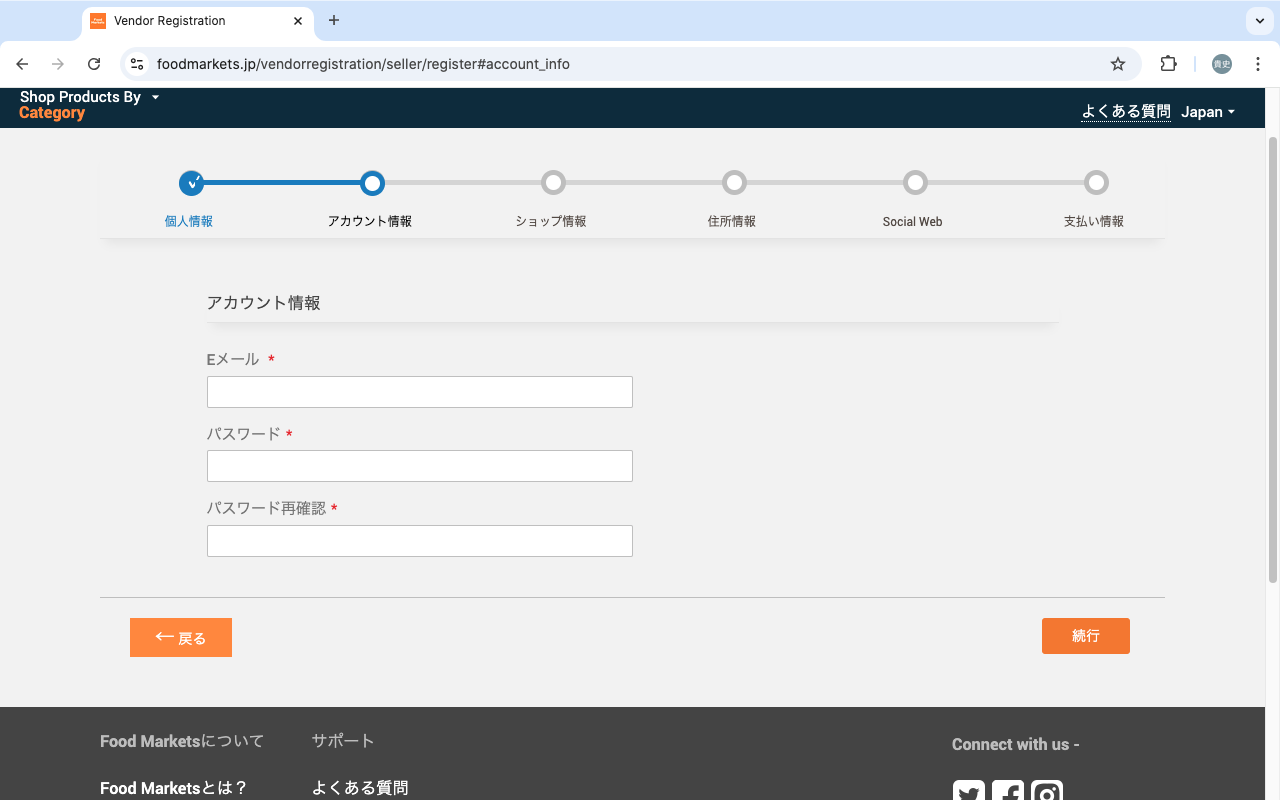
ログイン時に必要な「Eメール」「パスワード」「パスワード再確認」を入力します。
◾️ ショップ情報
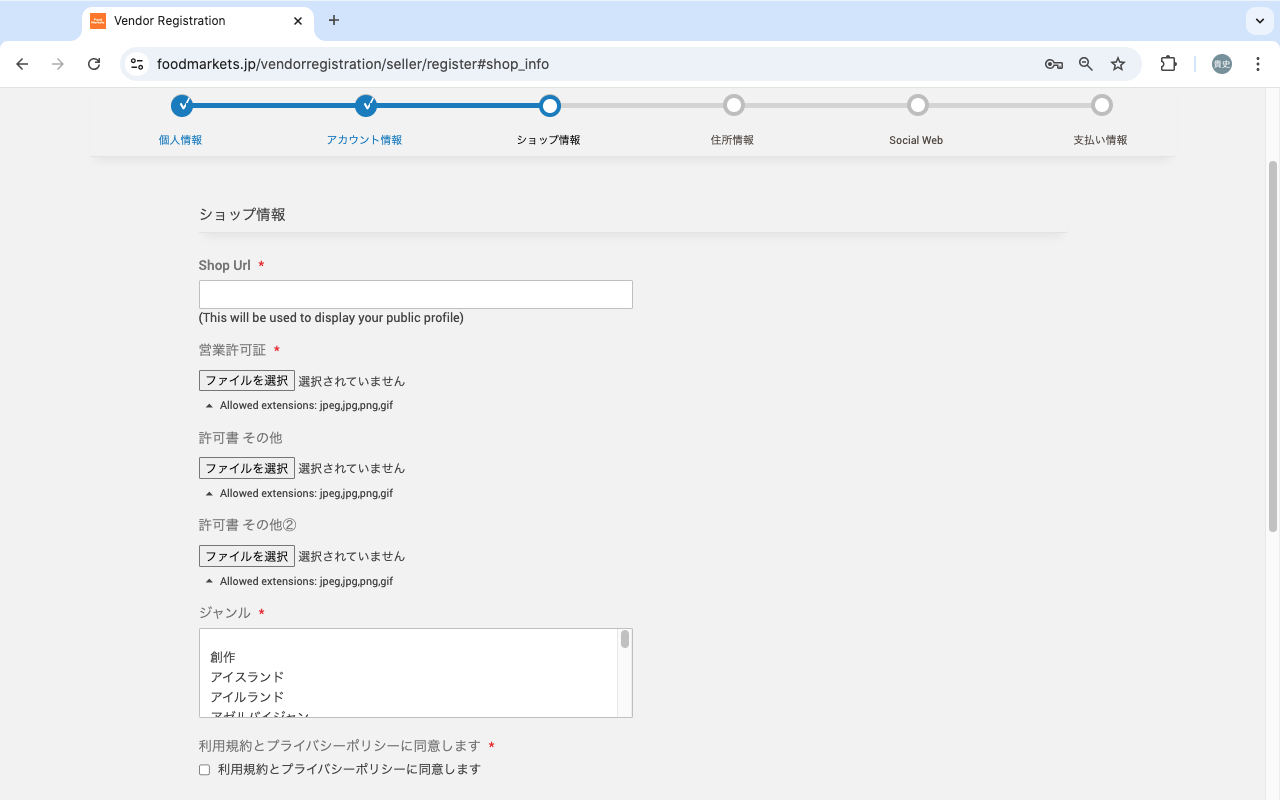
Shop URL
Food Marketsで利用する飲食店のURLを作成します。 ※登録した後の変更は出来ません
https://foodmarkets.jp/xxxx/xxxx/xxxx/xxxx/○○○○ ← ○の部分を作成します。
【利用できる文字】
小文字、大文字、0〜9の数字
営業許可書(※必須)
飲食店、フードカー、深夜酒類提供などの営業許可書を添付してください。
ジャンル
飲食店でお客様に提供する料理のジャンルを選択します。
利用規約とプライバシーポリシーに同意します。
利用規約とプライバシーポリシーを確認の上、チェックをお願いします。
◾️ 住所情報
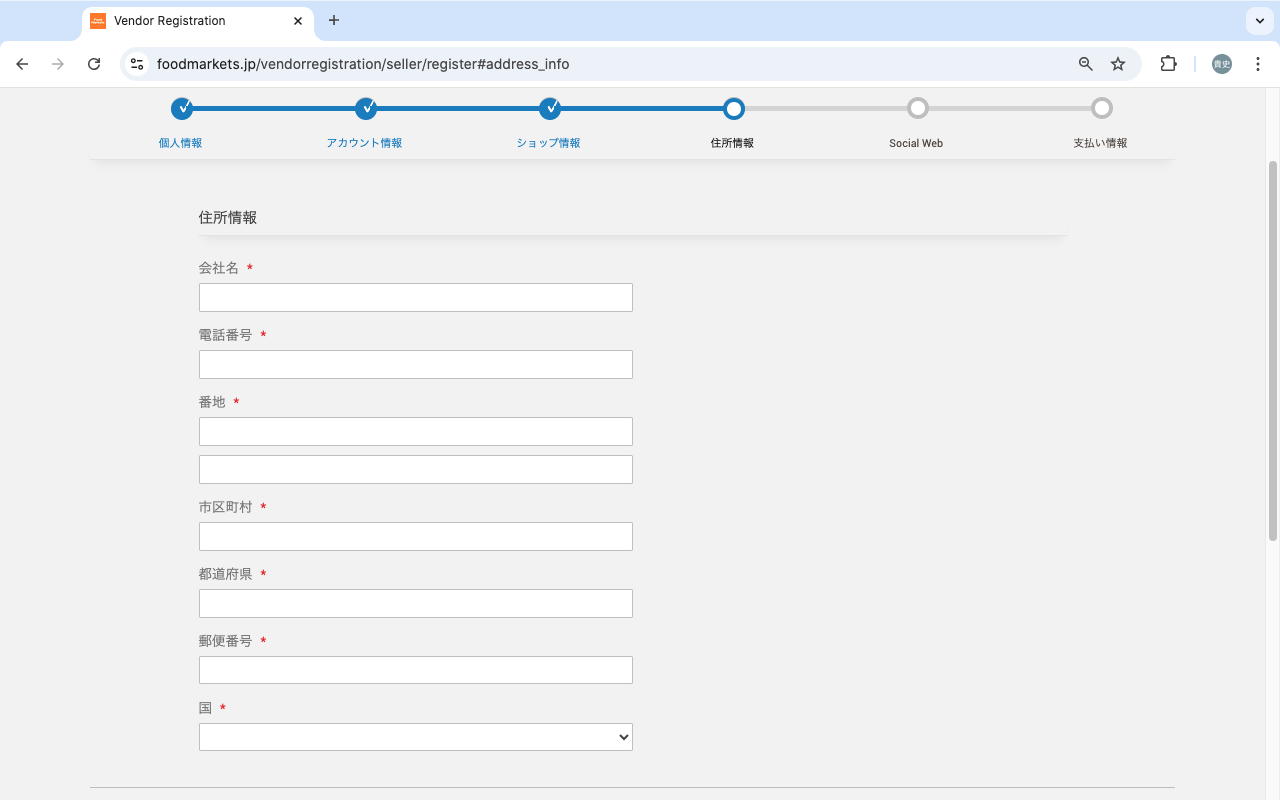
店舗の住所情報を入力します。
「会社名」
「電話番号」
「番地」・・・ビル・建物名などがありましたら、「番地」の2行目に記入をお願いします。
「市町区村」
「都道府県」
「郵便番号」
「国」
※「国」「郵便番号」「都道府県」「市区町村」「番地」の表示が逆なのにご注意ください。
◾️ Social Web
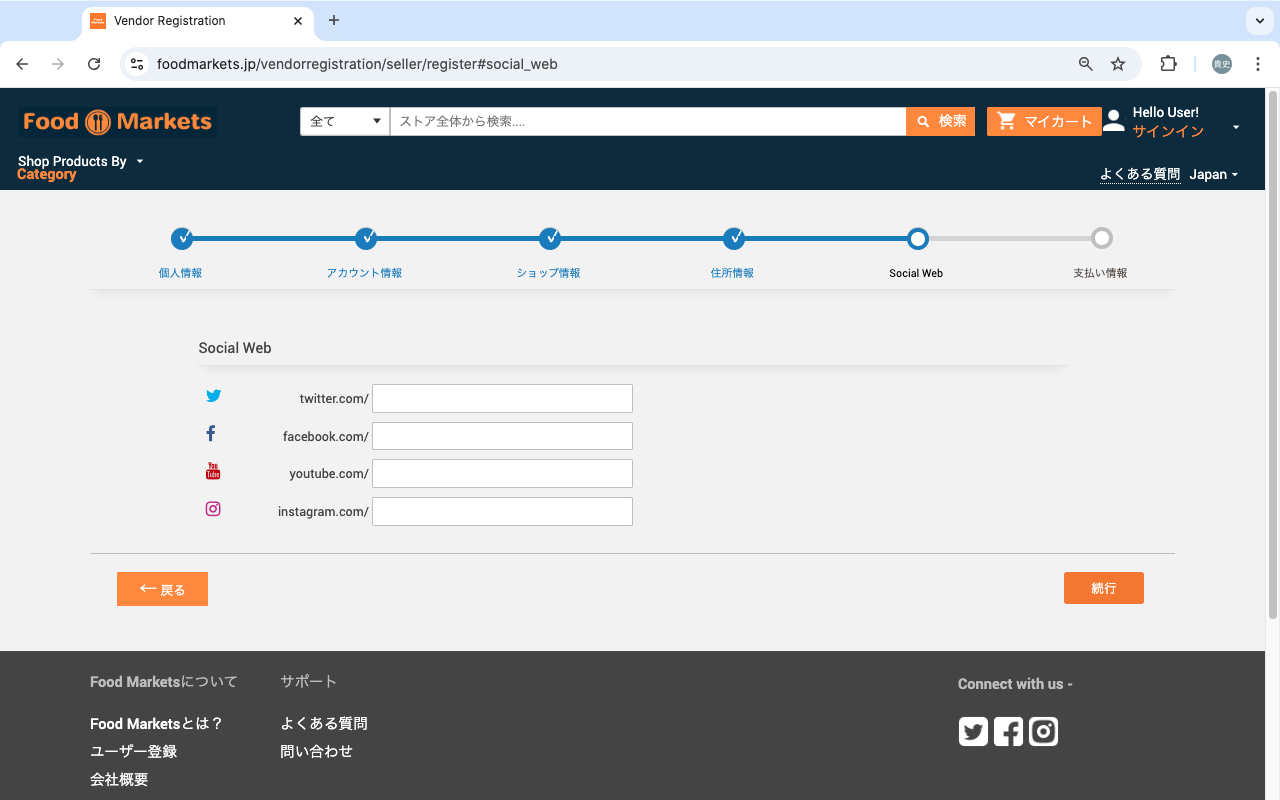
利用されている 「X(旧Twitter)」「Facebook」「YouTube」「Instagram」のID入力ができます。
◾️ 支払い情報
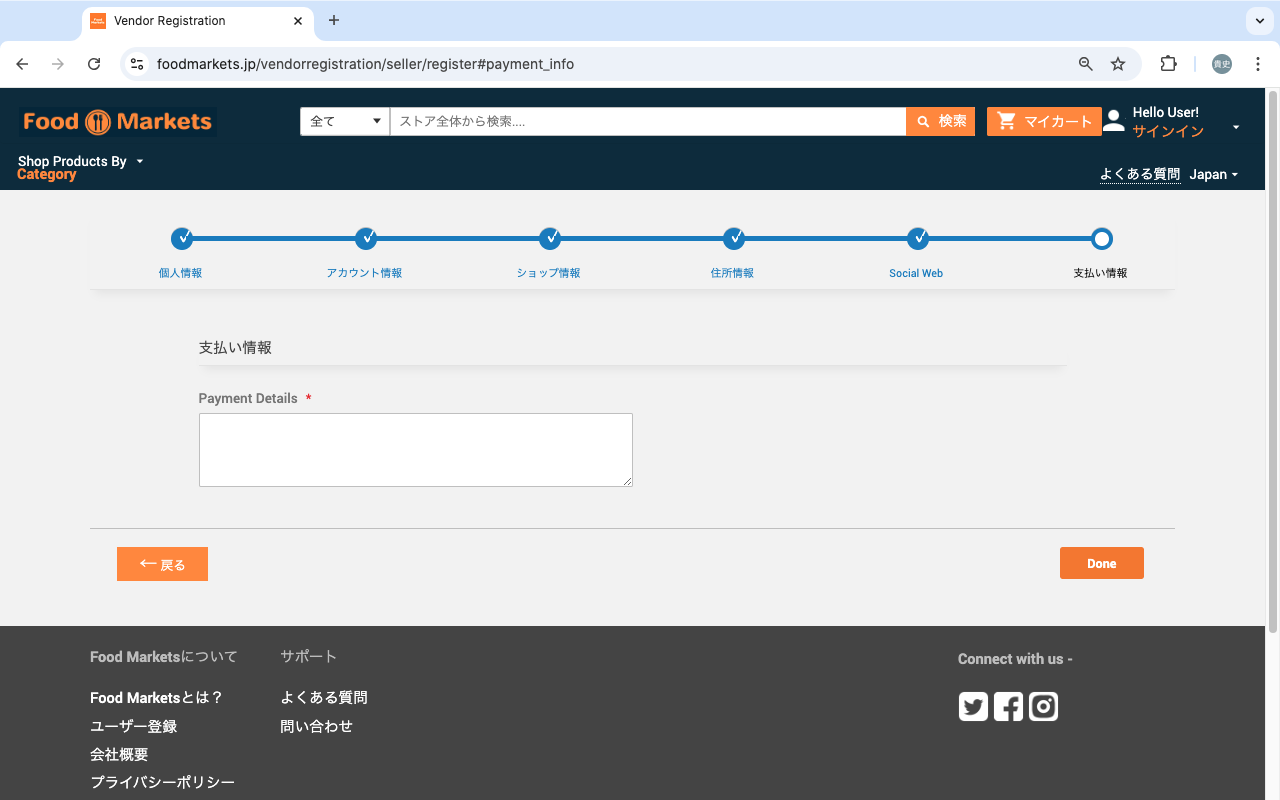
店舗で利用できる支払い方法を入力します
最後に「Done」をクリックして登録終了となります。
※ 飲食店登録の内容を確認審査にて、利用ができる様になります。
料理の登録について
「マイアカウント」をクリックします。
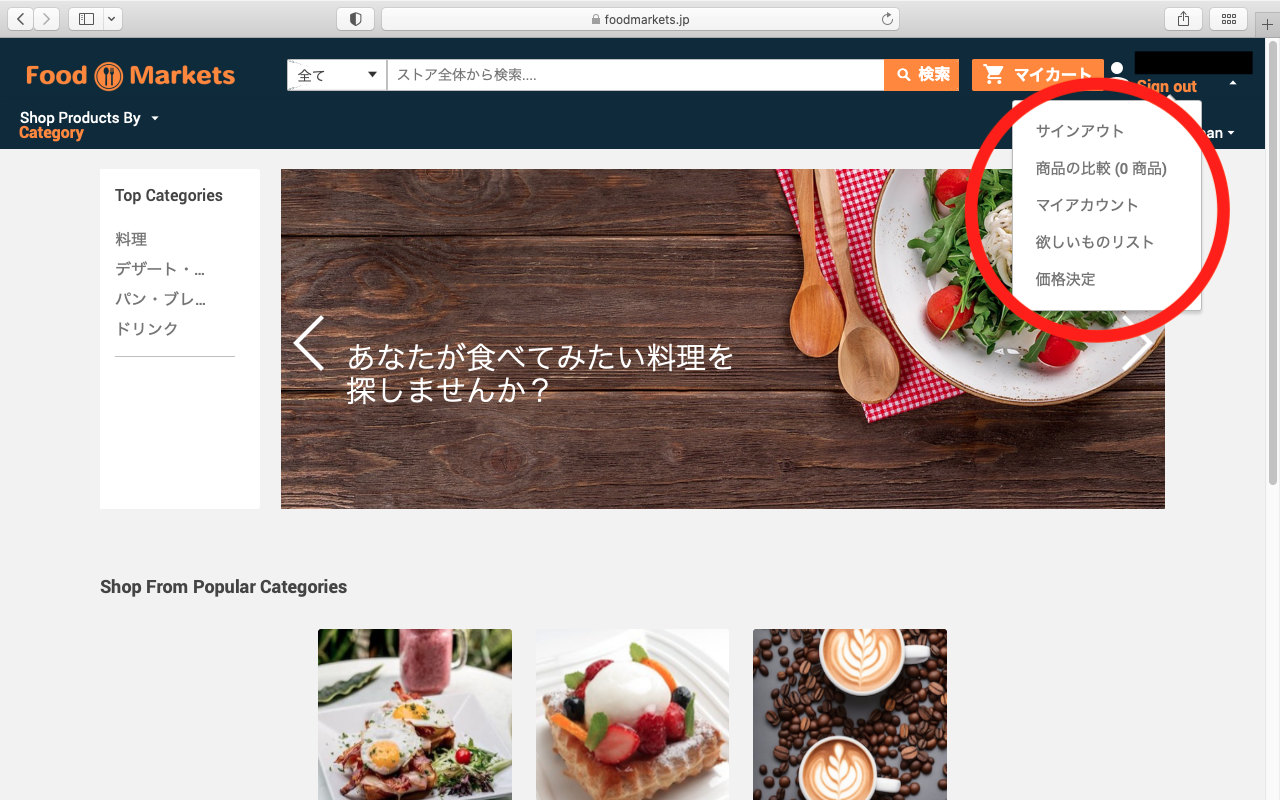
「新しい商品」をクリックします。
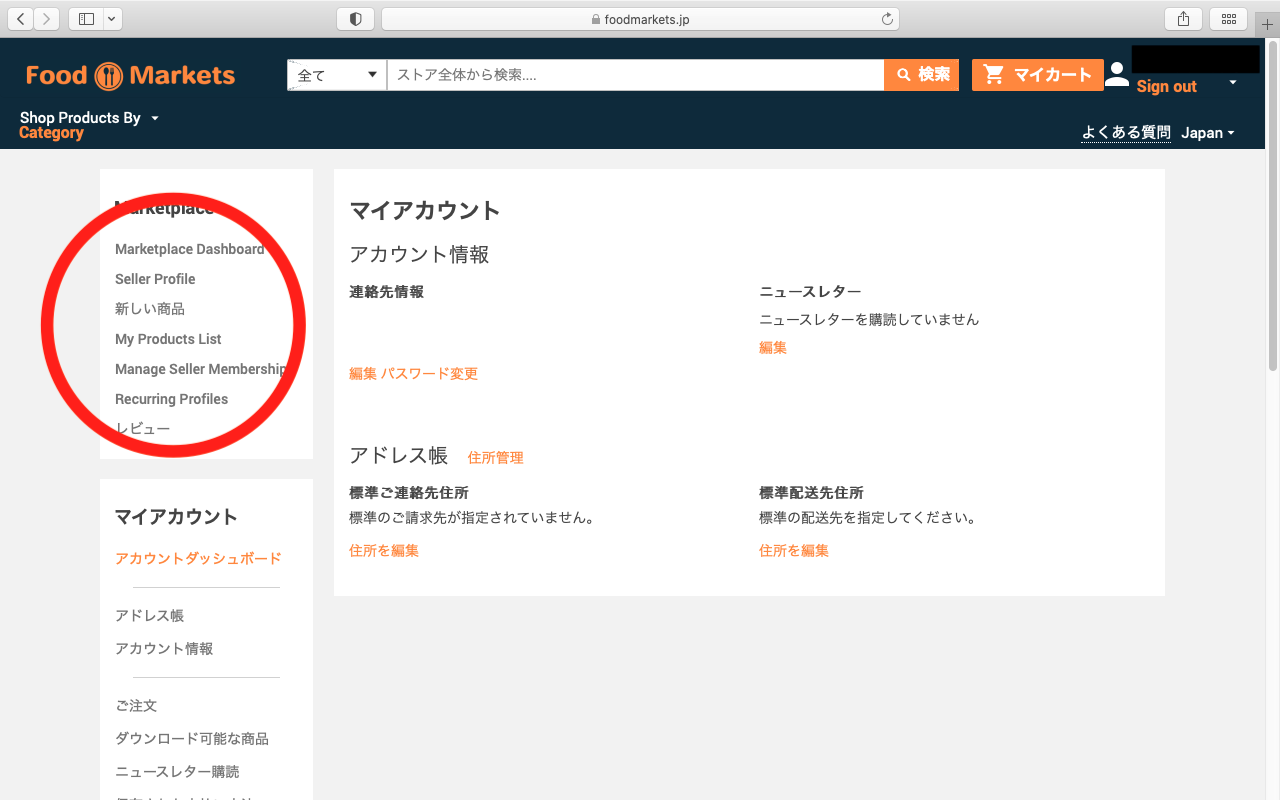
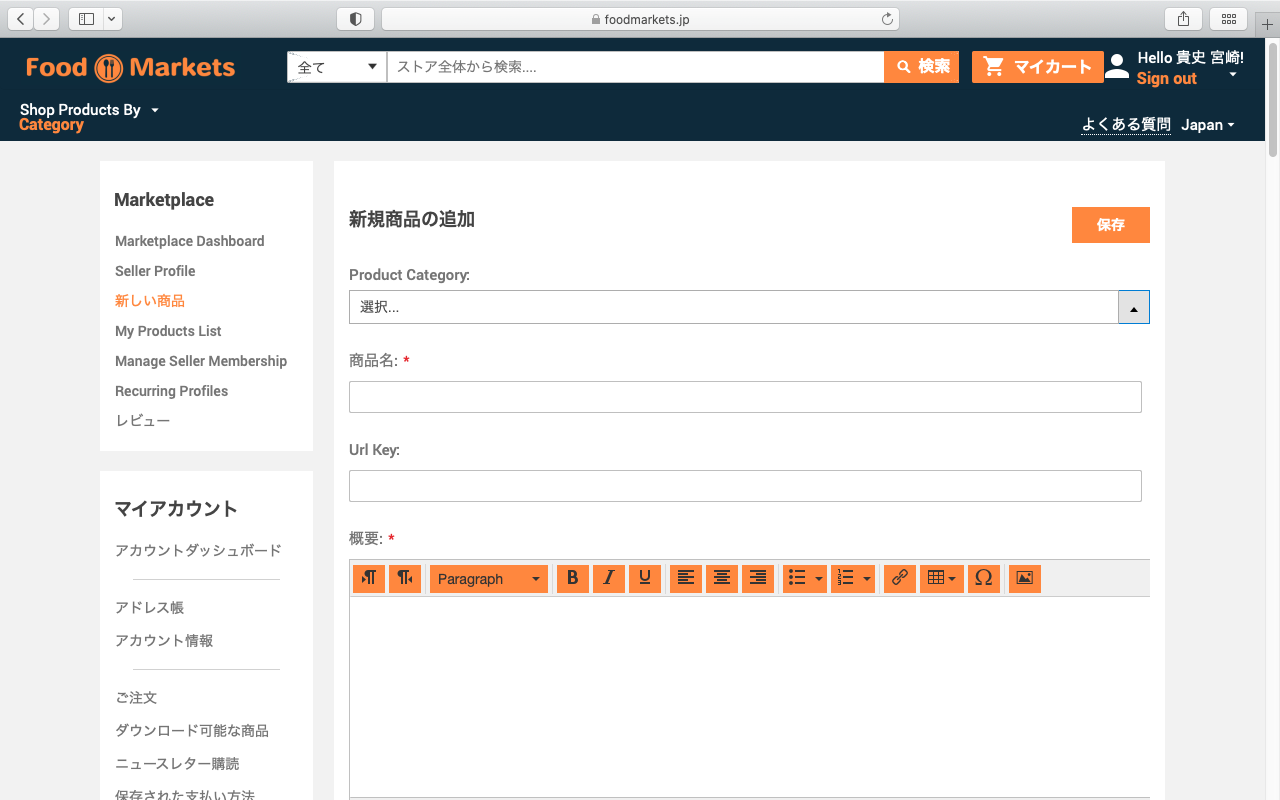
■ Product Category(カテゴリ)
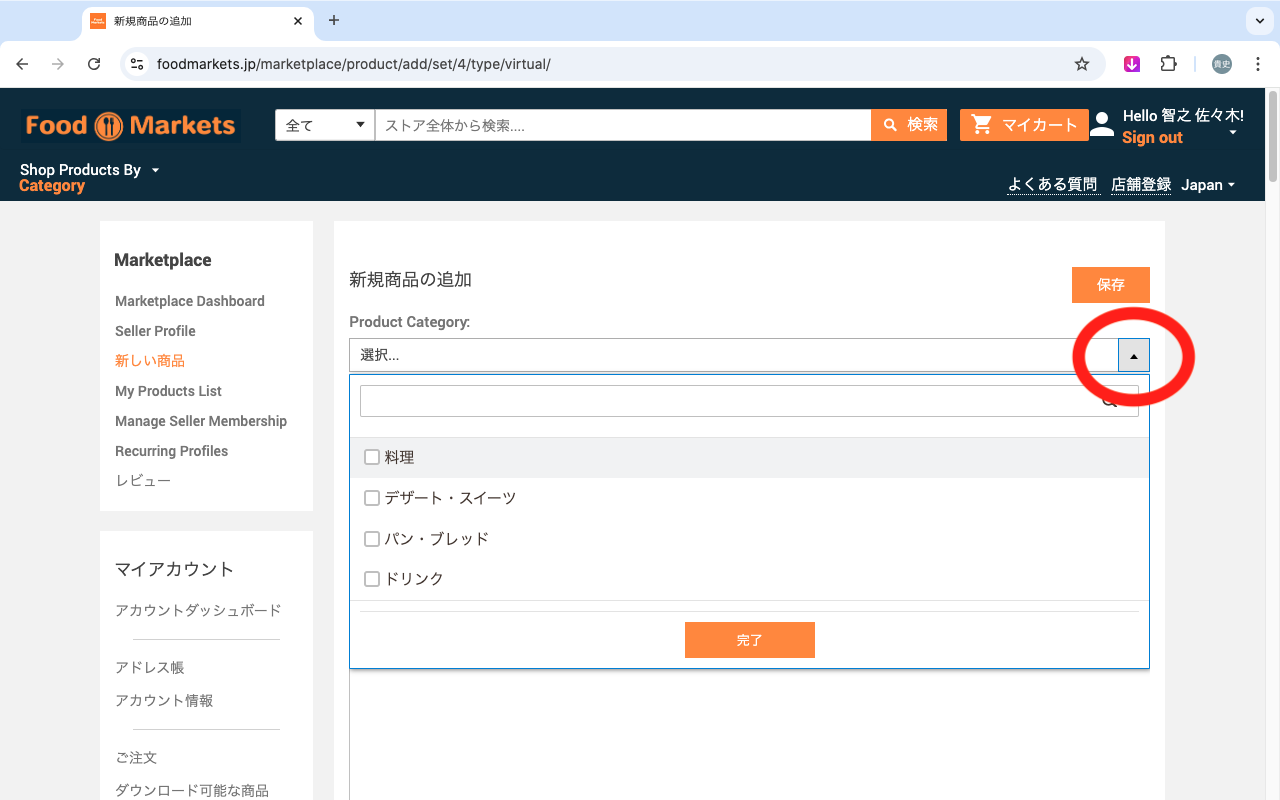
「Product Category」の右の三角をクリックすると、
「料理」「デザート・スイーツ」「パン・ブレッド」「ドリンク」が表示されます。
希望のカテゴリの◻︎にクリックしてチェックマークを入れて完了をクリックします。
■ 料理名
料理名を記入します。
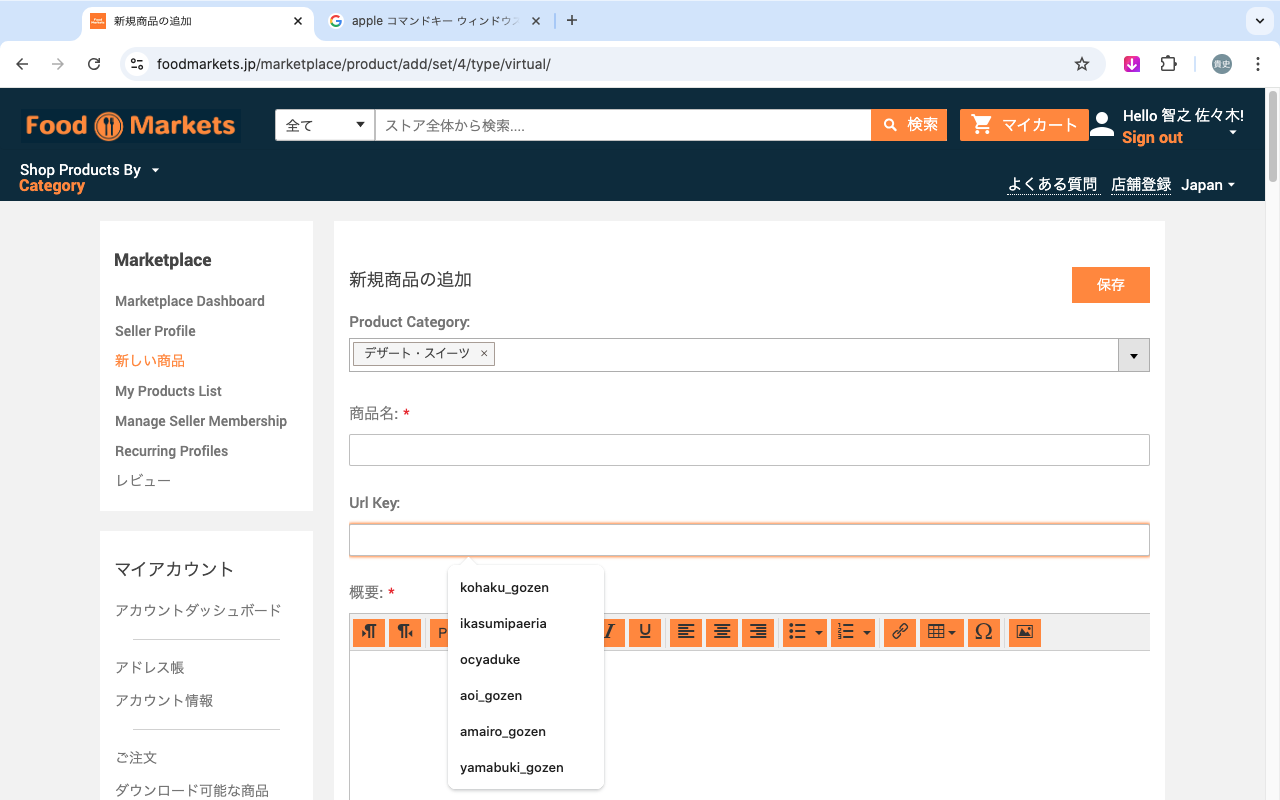
■ Url Key
商品を分別するための料理の「URL」を設定します
https://foodmarkets.jp/○○○○.html ← ○の部分を作成します。
【利用できる文字】小文字、大文字、0〜9(空白はハイフンになります) の英数字になります。
※ 例「おにぎり」を登録する場合 > 「おにぎり おにぎり屋(店名)」などを変換 >「onigiri-onigiriya」
■ 概要
料理の概要を記載します。
料理ページに赤枠で囲んだ箇所に内容が表示されます。
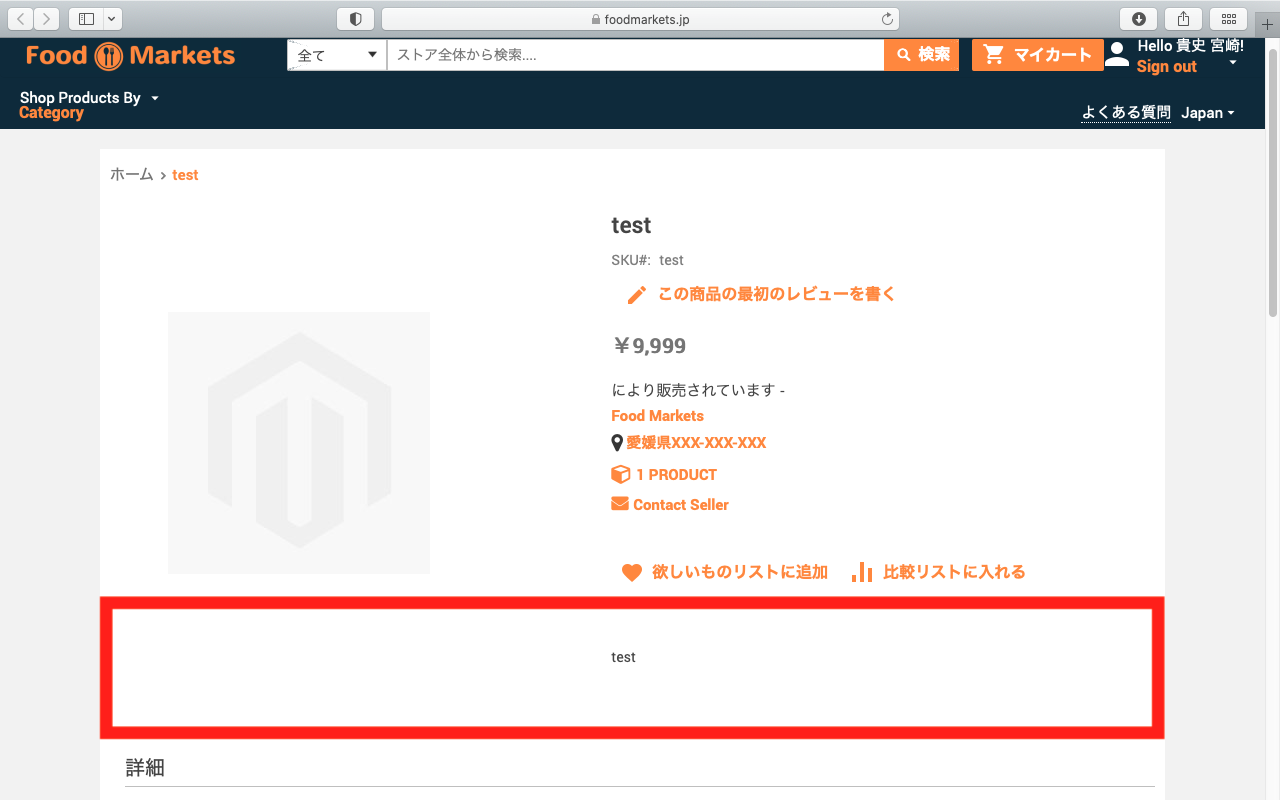
■ Short Description (簡単な説明)
料理の簡単な説明を記載します。
料理ページに赤枠で囲んだ箇所に内容が表示されます。
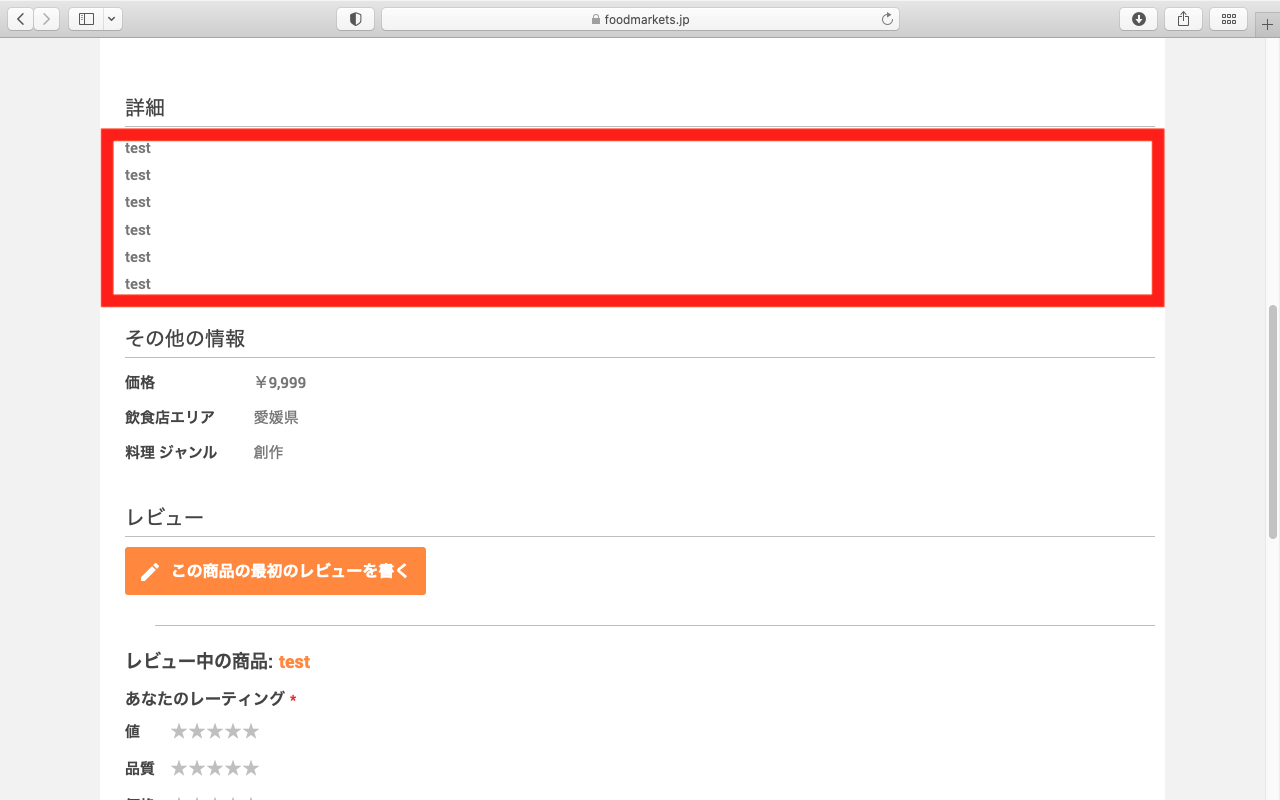
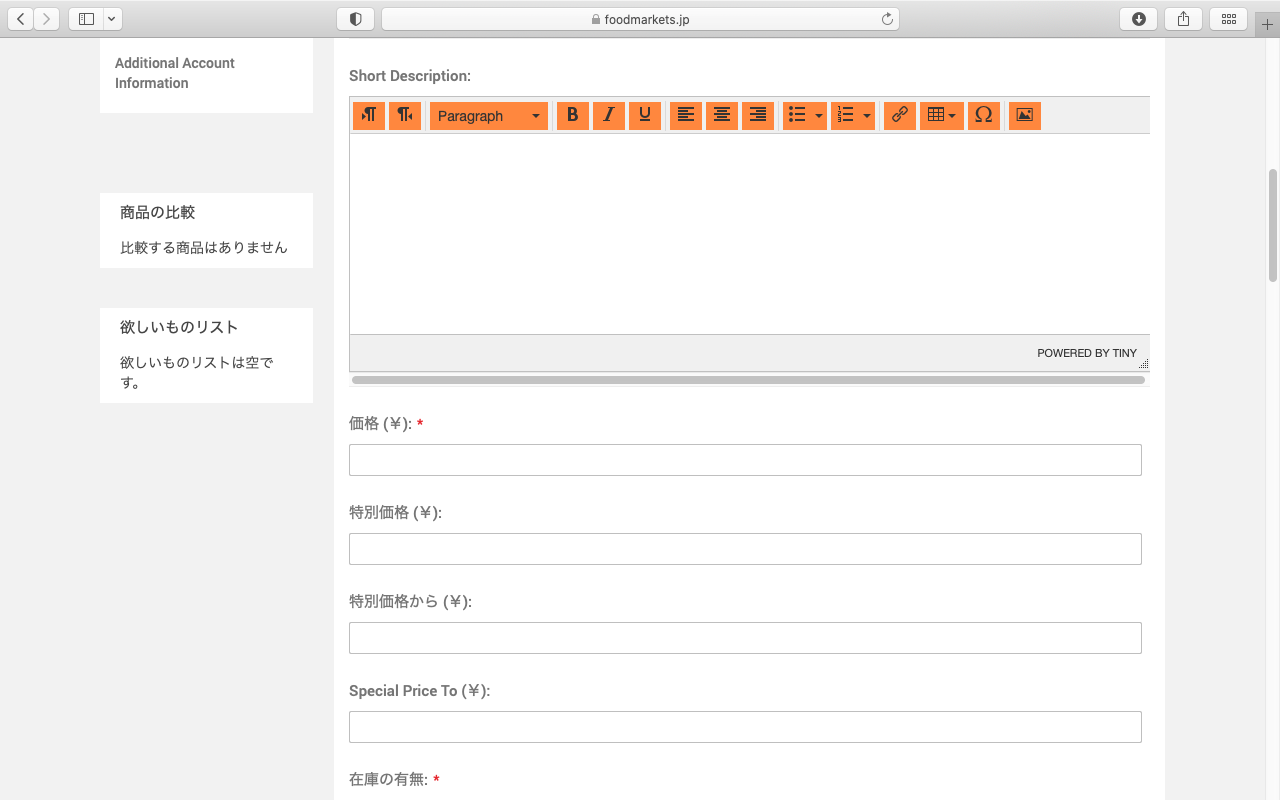
■ Short Description (簡単な説明)
料理の簡単な説明を記載します。
料理ページの赤枠で囲んだ箇所に内容が表示されます。
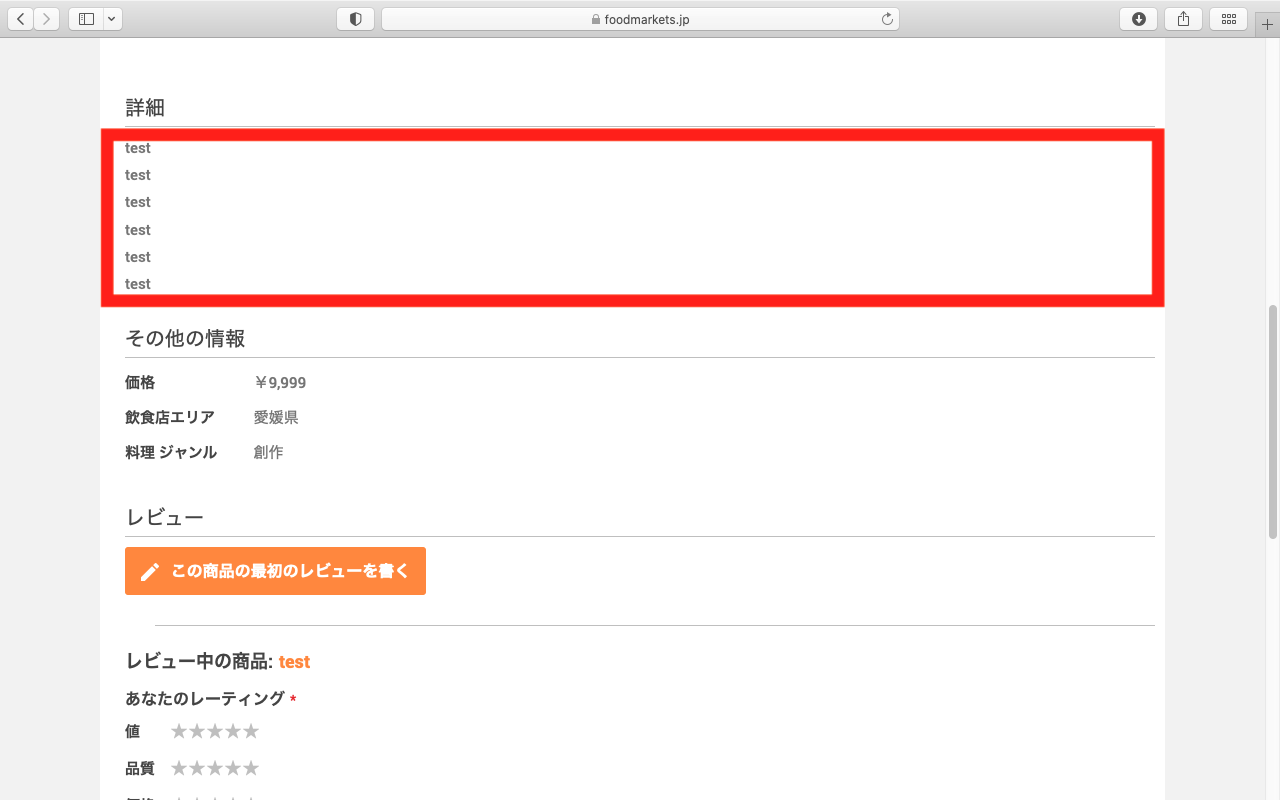
アイコンの説明
![]()
「left to right」左から右に書きます
![]()
「right to left」右から左に書きます
![]()
「paragraph」以下 > 文字の大きさを選択します。
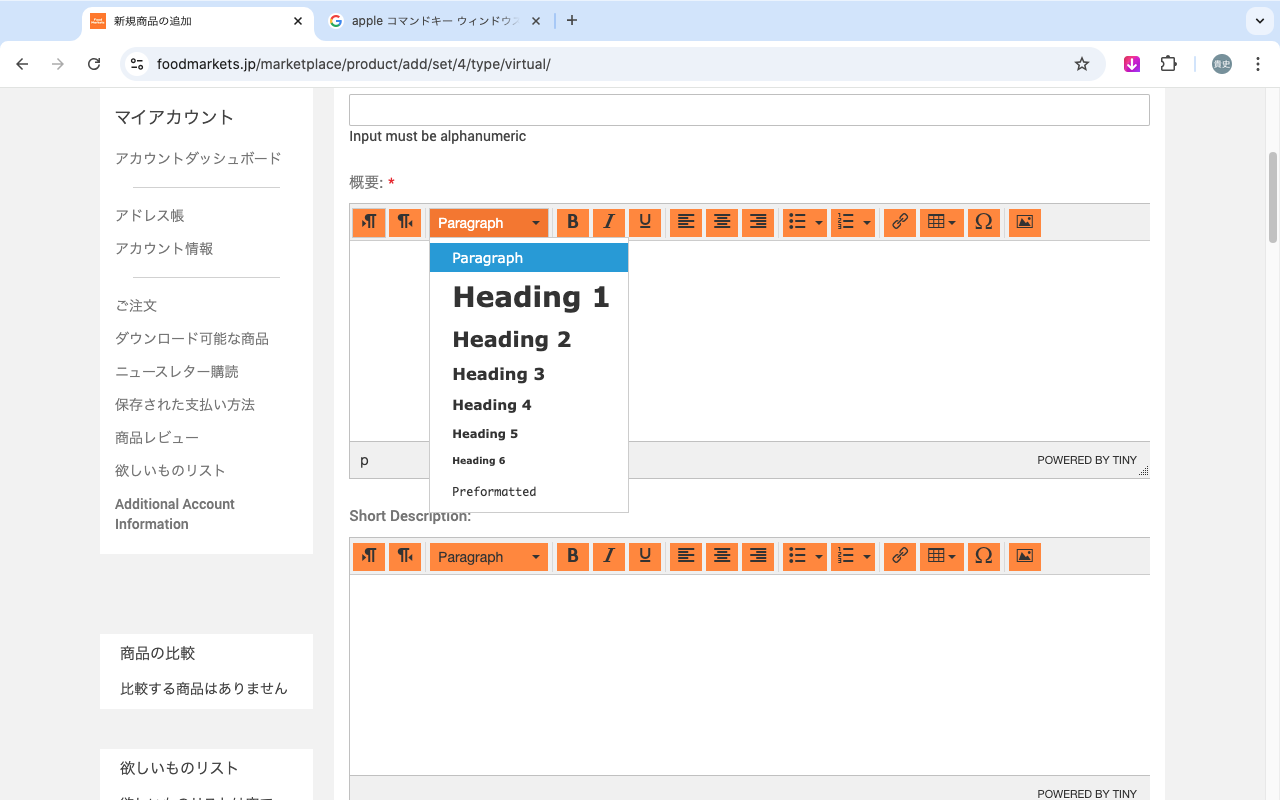
![]()
文字の太さを設定します
![]()
斜め文字になります
![]()
下線を引きます
![]()
「左揃え」「中央揃え」「右揃え」になります
![]()
箇条書きリストから選択します
![]()
番号付きリストから選択します
![]()
「Insert /Edit Link」画像などにリンクを貼ることができます
![]()
表を作成します
![]()
特殊記号を選択します
![]()
画像を挿入します
詳しくはFAQの「画像の貼り付け」をご確認ください
■ 価格
商品の価格を設定します。
小文字数字のみの登録になります。
■ 特別価格
期間限定の価格を設定します。
■ 特別価格から
特別価格の始まりの日を設定します。
■ Special Price To
特別価格の終了する日を設定します。
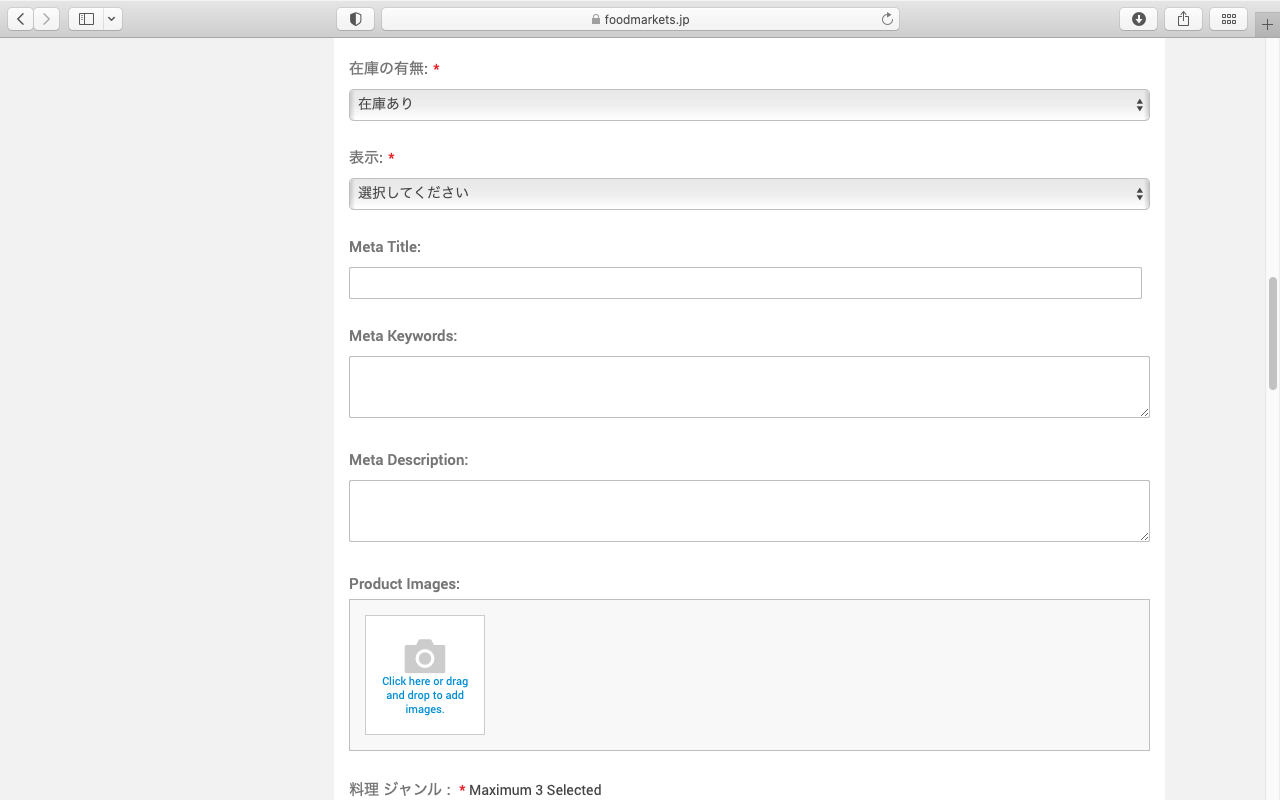
■ 在庫の有無
在庫の有無を設定します
初期で「在庫あり」に設定してあります。
■ 表示
非表示:ページから料理を非表示にします
カタログ、検索:ページに料理を表示して検索ができる様にします
■ Meta Title
検索結果で表示されるページのタイトルとなります。
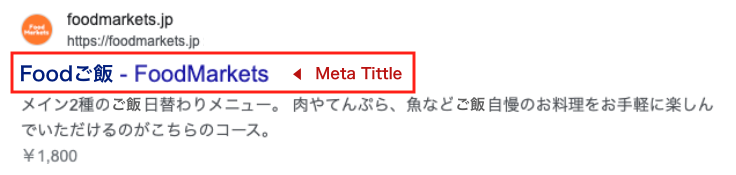
■ Meta Keywords
料理ページの内容を示すキーワードになります。
必要なキーワードの個数は、3~5個程度になります。
■ Meta Description
「Meta Description(メタ記述)」は、検索結果リストの料理ページの概要を説明します。
最大文字数は 255 文字ですが、理想的な文字数は150~160 文字になります。
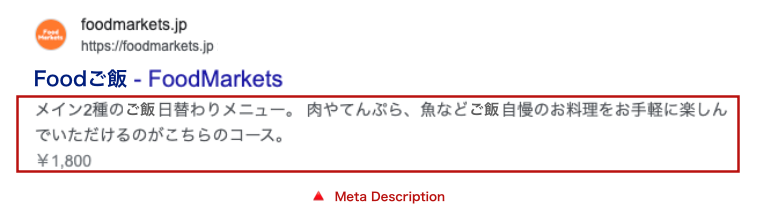
■ Product Images
料理の写真を設定します。(複数枚可)
画像の種類は、JPG、JPEG、PNG、GIFとなります。
※詳しくは、FAQの「画像を貼り付けについて」を参照ください。
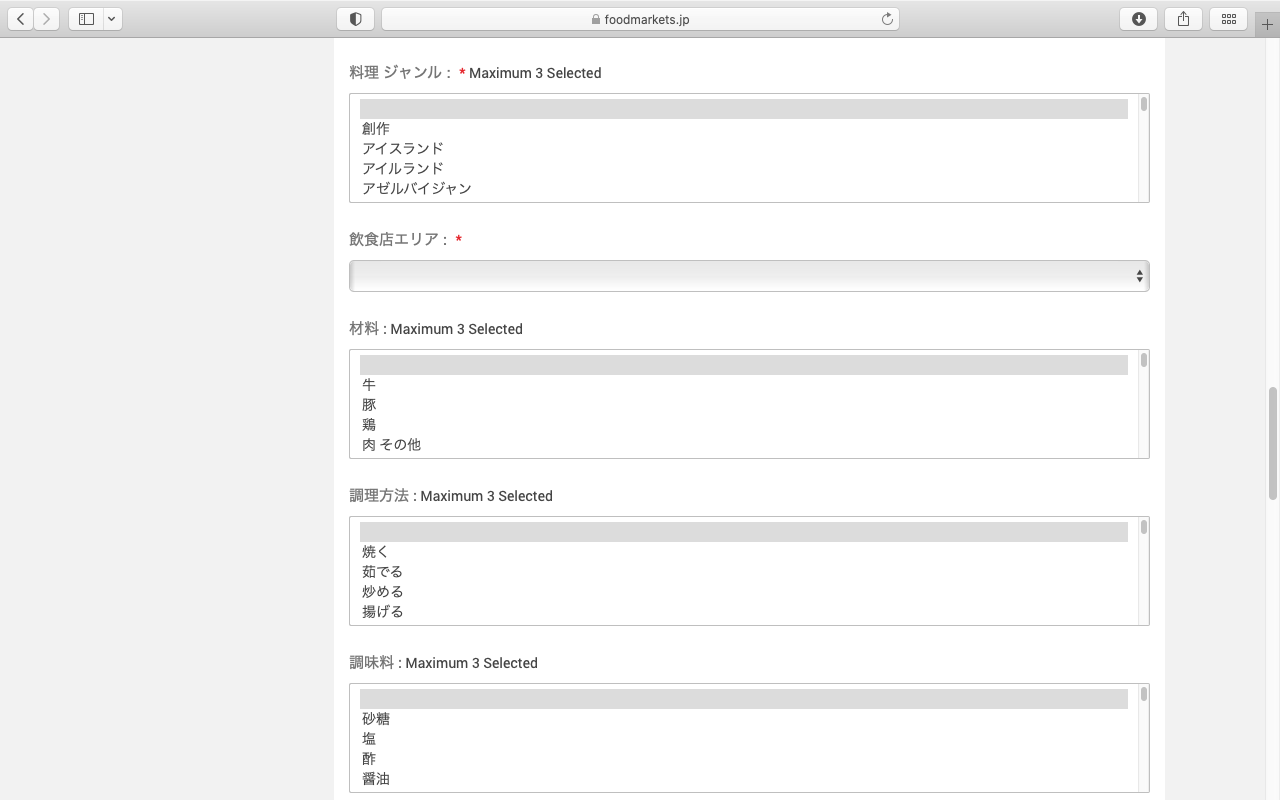
■ フィルタリング
提供する料理を分別するためのフィルタリングになります。
※パソコンから複数選択する場合、
windows > Ctrlキー Apple > commondキー
を押しながらチェックボックスにクリックして下さい。
① 料理ジャンル
お客様に提供する料理の国ジャンル等を記入してください(3つまで)
例 「アメリカ料理」を提供している場合 → 「アメリカ」
「フランス料理」を提供している場合 → 「フランス」
「創作・スペイン料理」を提供している場合 → 「創作・スペイン」
② 料理の提供エリア ※必須
店舗が料理を提供するエリア(北海道から沖縄まで)を設定します。
例 北海道で料理を提供している場合 → 【北海道】を選択します。
③ 食材
以下の 食材から 3種類まで選択が出来ます。
牛 豚 鶏 肉/その他 葉茎菜類 根菜類 果菜類 果物 赤身魚 白身魚 青身魚 エビカニ イカタコ 貝 ウニ/ナマコ うなぎ/はも/穴子 海藻 魚介水産/その他 キノコ たまご 豆腐 豆 乳製品 麺 うどん 蕎麦 パスタ 生地 ソーセージ ハム ベーコン 茶 ハチミツ 米 粉 穀物その他 カスタード チョコレート パン/ブレッド 種実/ナッツ 餡 ゼラチン スポンジ その他
④ 調味料
以下の 調味料から 3種類まで選択が出来ます。
砂糖 塩 酢 醤油 魚醤 味噌 醤 タレ つゆ 割下 だし 酒 みりん コショウ ソース ケチャップ マスタード マヨネーズ 油 香辛料 香辛野菜 カレー 炭酸 麹 水 氷 スープ 粕 骨 ペースト 乳製品 ドレッシング その他
⑤ 調理方法
以下の 調理方法から 3種類まで選択が出来ます。
焼く 茹でる 炒める 揚げる 煮る 和える 蒸す 炊く 生 半生 オーブン 浸す 薫製 グリル 盛る 握る 包む 丼 発酵 練る 干す 固める 巻く 煮立つ 混ぜる 煮詰める 焙る 挟む 潰す ミキサー 串 凍らす 冷やす 温める 鍋 窯 挽く 丸める 盛り合わせ クラフト 鉄板 注ぐ・かける 衣
⑥ 形態
以下の 形態から1種類の選択が出来ます。
長い 短い 太い 細い 硬い 柔らかい 重め 軽め 多め 少なめ 大きい 小さい 温かい 冷たい
⑦ 味
以下の 味 から 1種類の選択が出来ます。
酸味 渋味 苦味 旨味 塩味 甘味 辛味
⑧ こだわり
以下の こだわり を3種類まで選択が出来ます。
ランチ コース料理 キッチンカー /屋台 アレルギー対応 ヴィーガン ベジタリアン ダイエット ヘルシー/健康食 療養食 限定 タイムセール 幼児/子供 シニア向け 女性向け 宗教対応 ニンニクなし オーガニック 定食/セット 朝食 夜食 ワンプレート/幕の内 テイクアウト
■ アップセル商品
ユーザーが閲覧中の商品よりも高価格・高付加価値な商品として表示されます。
■ クロスセル商品
現在、カートを利用しないので表示されません。
※星マークは必須項目になります
Seller Profile について
Edit Profile Information (プロフィール情報の編集)
Profile Information (プロフィール情報)
■ IDについて
Twitter ID Facebook ID Instagram ID Google Plus ID Youtube ID Vimeo ID Pinterest ID Moleskine ID
所持しているIDを登録してください。
Contact Number
飲食店で使われる電話番号を記入してくだい。
Tax/VAT Number(税/付加価値税番号)
現在は、必要ありません。
Shop Title
飲食店の屋号を記入してください。
Company Banner
会社のバナーを登録できます。
サイズ:700px X 100px
Company Logo
飲食店のロゴなどを登録できます。
Company Locality
飲食店の住所を表示します。
国
飲食店のある国を選択してください。
Meta Keywords
<参考内容>
メタ キーワードは、Web ページの HTML コードに表示される特定の種類のメタ タグで、検索エンジンにページのトピックを伝えるのに役立ちます。
メタキーワードを選択または最 適化するときに留意すべき最も重要なことは、各キーワードがページのコンテンツを正確に反映していることを確認することです。
Meta Description
<参考内容>
メタ ディスクリプション タグは、Web ページの短い概要を提供する HTML 要素です。
メタディスクリプションは一意で、説明的で、ページに関連するものである必要があります。
メタ ディスクリプションは SEO にとって非常に重要であり、すべてのページにメタ ディスクリプションを適用することは良い考えです。
しかし、必ずしも必須ではありません。
Google は常にメタ ディスクリプションを使用するとは限りません。
ユーザーのクエリやページの情報に基づいてスニペットが自動生成されるためです。
HTML メタディスクリプションが検索者の意図を満たしていないと Google が判断した場合、別のスニペットが生成されることがあります。
■ お支払情報
Payment Details(支払い詳細)
飲食店で利用できる支払い方法を記載できます。
SAVE PAYMENT
Additional Information(追加情報)
■ 許可書(営業許可書など)
営業許可書などの画像を送ってください。
飲食店、キッチンカー が登録可能となります。
営業許可書が交付されない飲食店等またはキッチンカー は登録できません。
■ 料理ジャンル
提供する料理ジャンルを設定します。
■ 営業時間
営業時間を書きます。
■ 定休日
定休日を書きます。
■ 外部リンク
飲食店のホームページ(webページ)を記載できます。
画像の貼り付けについて
<画像を貼り付ける場合>
右側の画像アイコンをクリックします。
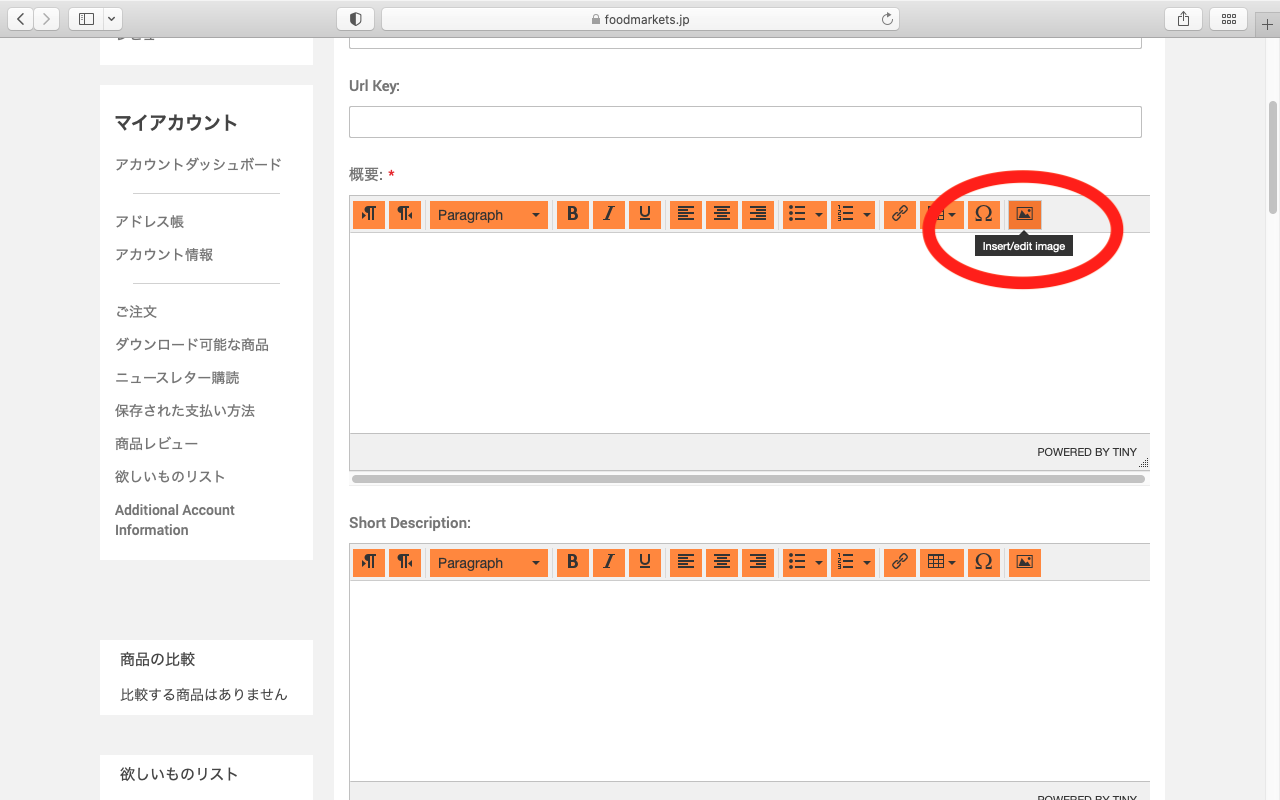
ウインドウが表示され、フォルダアイコンをクリックします。
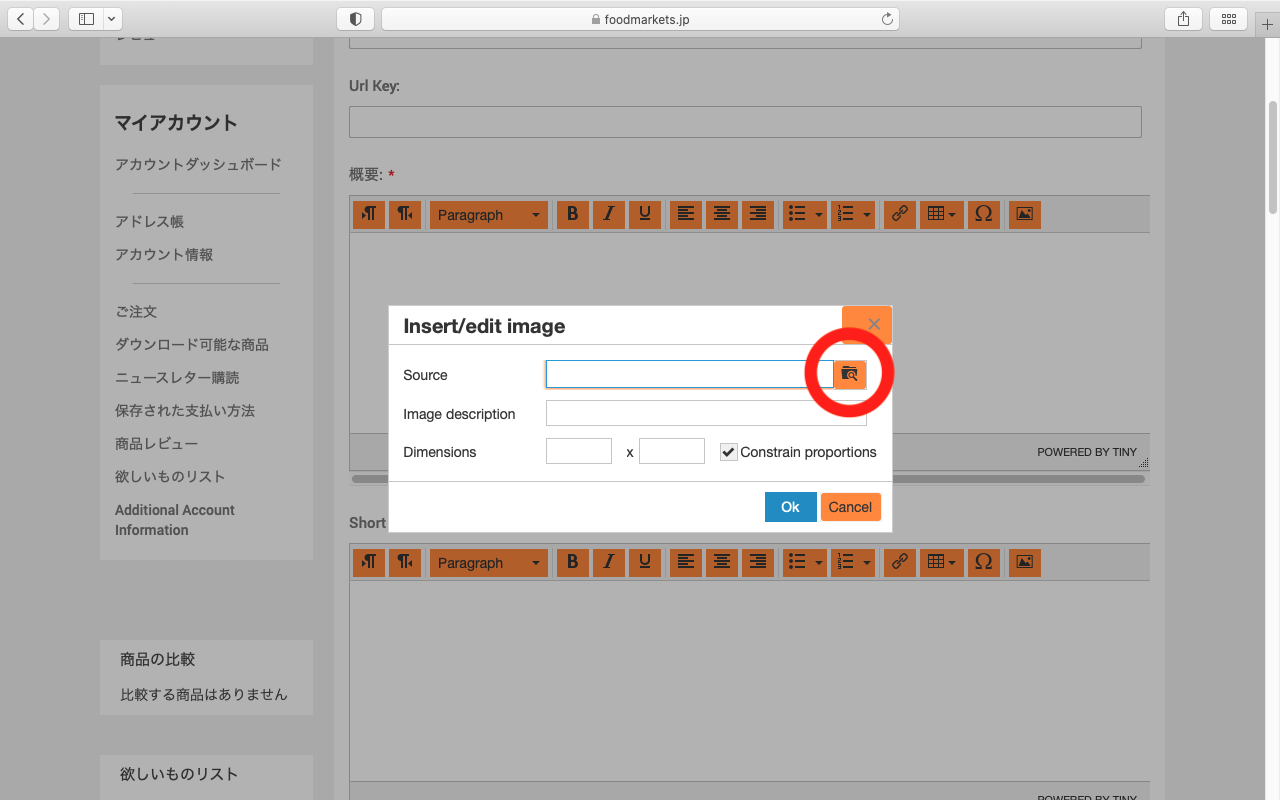
新しく画像を登録する場合、赤マルをクリックします。
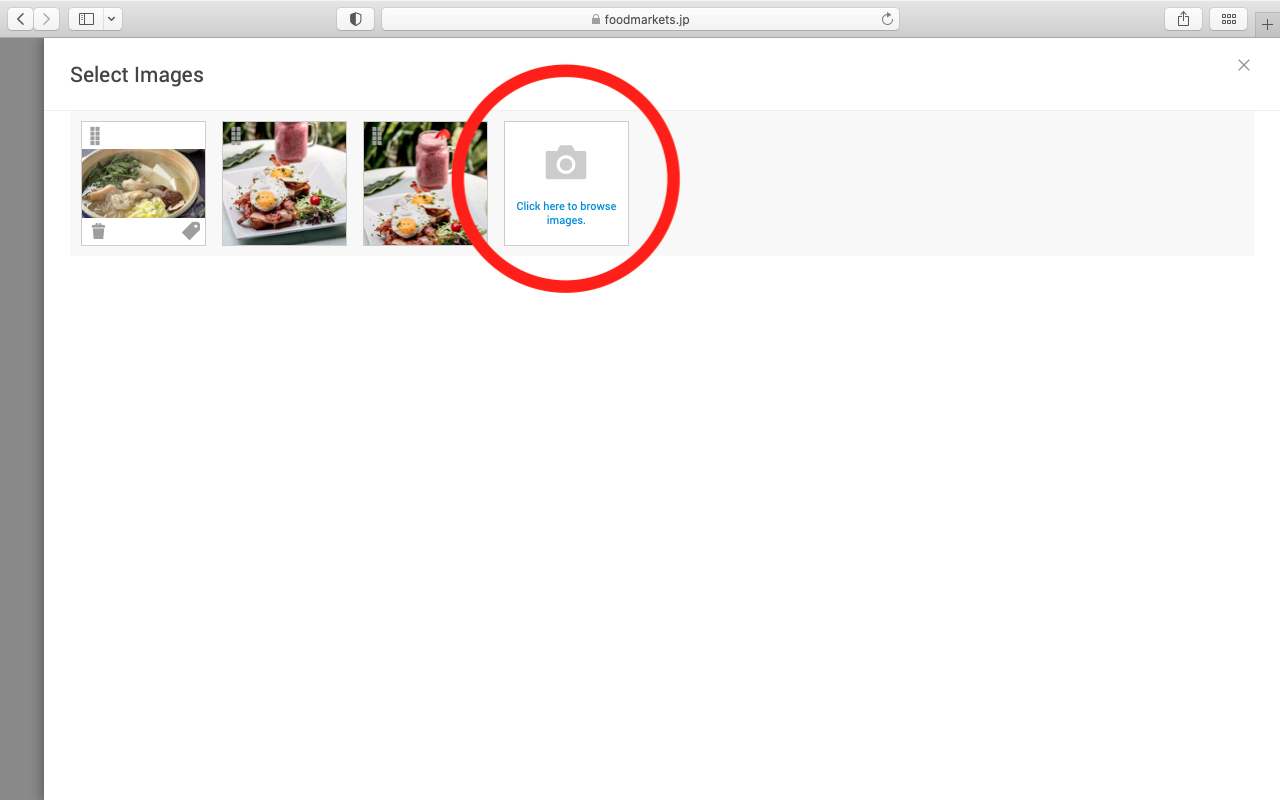
画像を選択します。
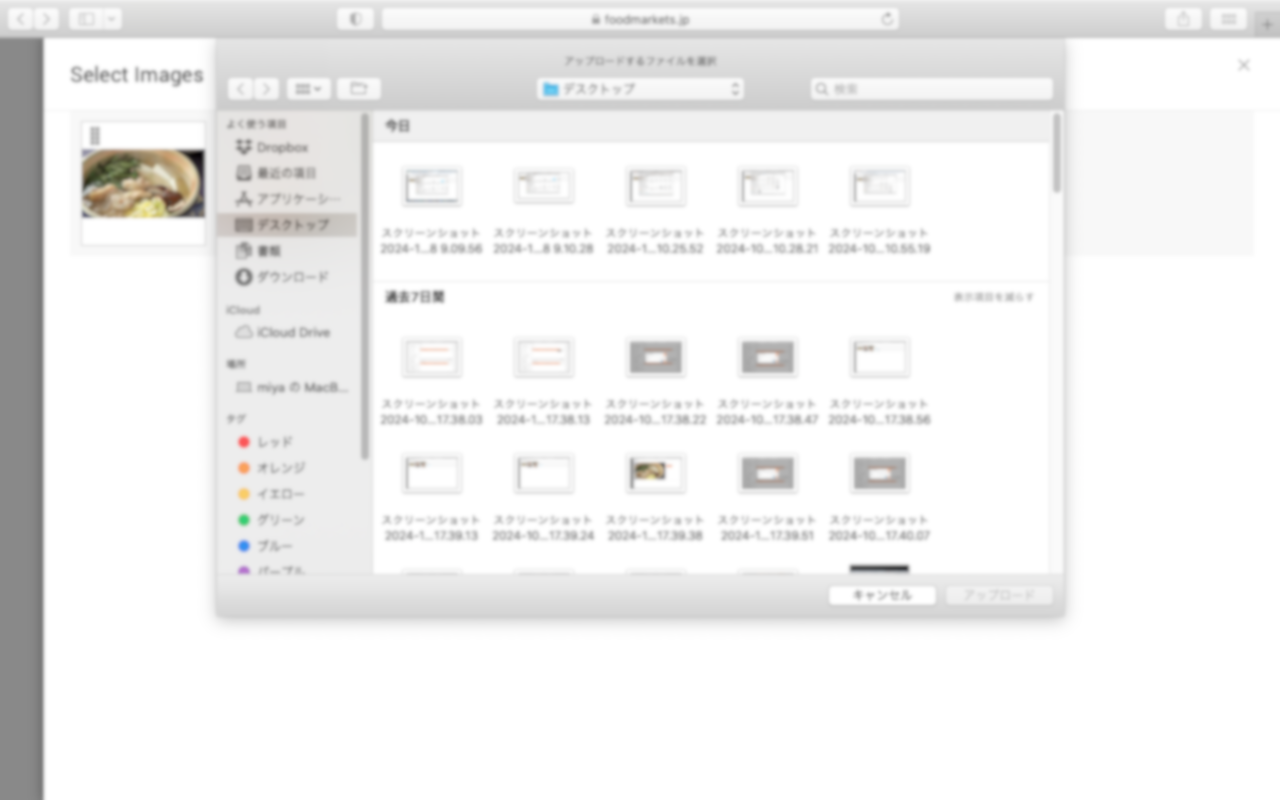
登録された画像をクリックします。
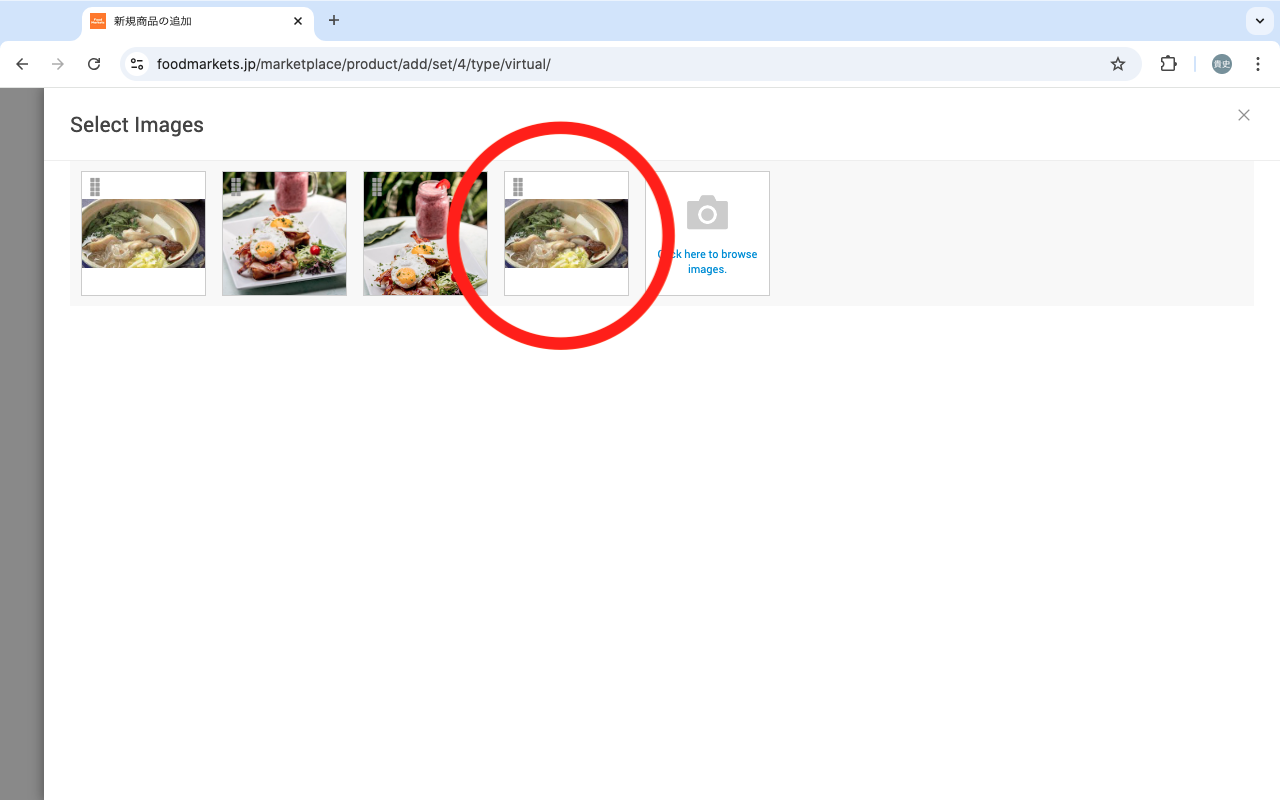
選択画像が表示後、赤マルをクリックします。
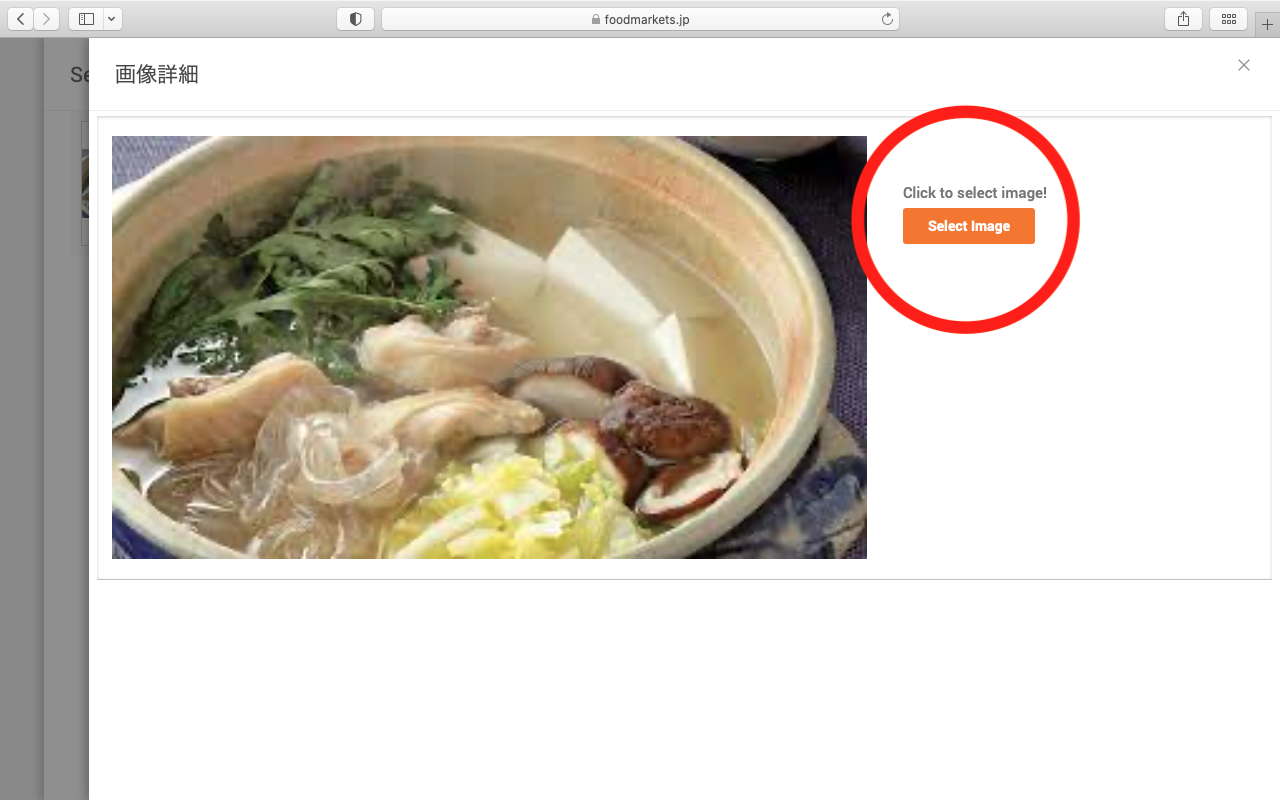
ウインドウが表示されます。
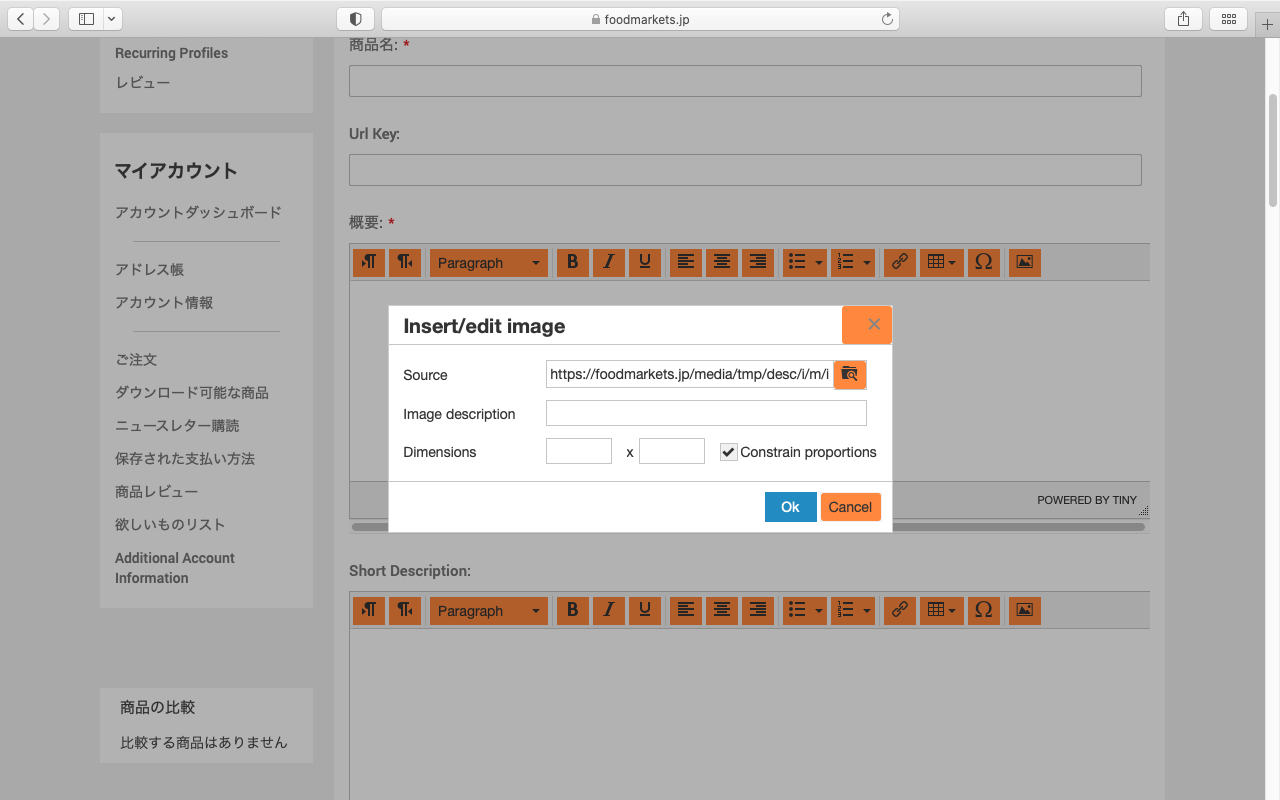
貼り付ける画像の希望サイズを調整します。
※ 片一方のサイズ入力でも調整して表示されます。
※最初の入力は水平の「幅」で、2 番目の入力は垂直の「高さ」です。
「1280」ぐらいのサイズがベストです。
「OK」をクリックすると画像が貼り付けられます。
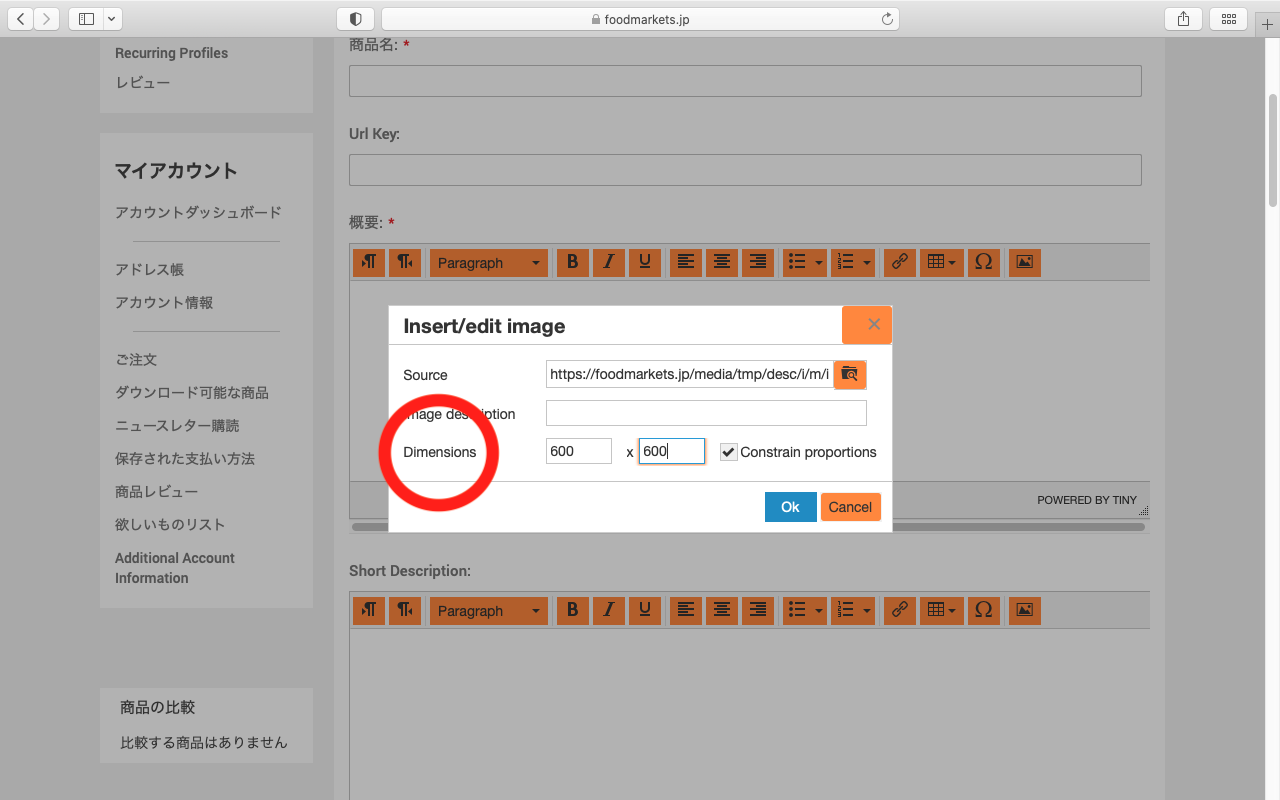
画像が貼り付けられた状態になります。
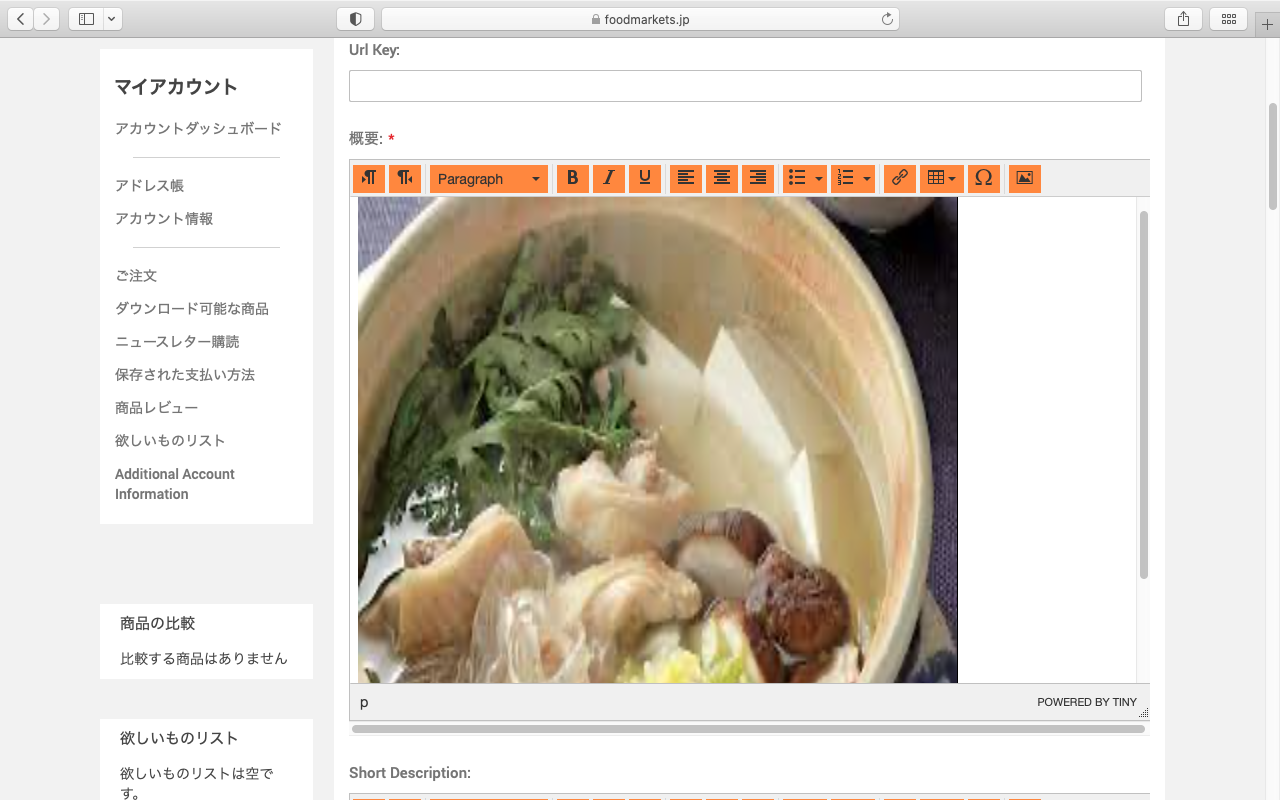
画像について
Food Marketsで利用できる画像形式は、JPG、JPEG、PNG、GIFとなります。
※ iPhoneの標準の画像形式は、「HEIC」という画像形式となりますので、JPG、JPEG、PNG、GIFに変換してください。
iPhone JPEGの設定
料理の再編集について
マイアカウントから「My Product List」をクリックします。
商品の右端にあるアクション下のペンの画像をクリックします。
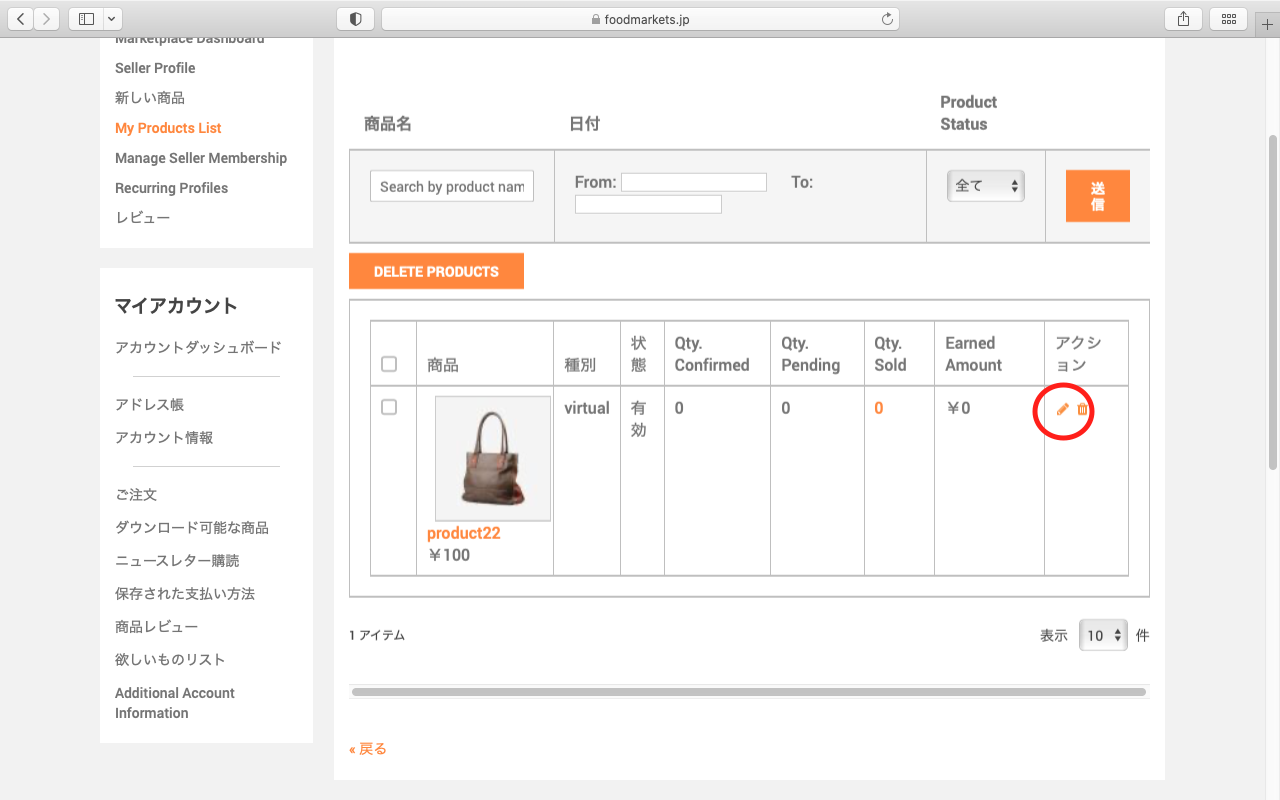
商品登録と同じように編集作業ができます。